⑴迈高图是一款全球高清的卫星地图查看和下载工具,它拥有高程DEM数据下载功能,矢量地图下载和编辑标注功能;软件支持全球数十个世界主流的地图工具,比如国内常用的百度地图,腾讯地图以及国外知名的谷歌地球和谷歌地图等,可以支持打开浏览的图像格式达上百种之多;软件为用户提供高清地图浏览功能,通过这款软件用户可以查看并浏览高清晰的地图,除此之外,软件强大的下载功能,允许用户自行选择相关的行政区域下载地图,支持设置地图的大小比例,是一款非常不错的地图软件。
⑵它集成了种地图数据源,例如Google Earth,Google Map,Tiantu,腾讯,百度和多个地图图层。
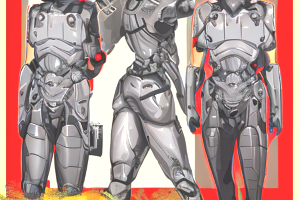
⑶全球高清卫星图像,高程,矢量数据,poi(兴趣点,行政区划,历史变化GIF动态地图下载。
⑷在线地图叠加矢量绘图,支持多种格式的矢量数据导入和打开; 多重投影,坐标系矢量数据导出并保存。
⑸距离,面积测量,高程轮廓,矢量坐标校正,图像重新投影,四个参数,七个参数计算等实用工具。

⑹全局DEM高程数据下载。
⑺下载全球道路网,建筑物轮廓和水域的矢量数据。
⑻兴趣点(POI下载,关键字搜索,自动位置校正。
⑼国家行政区域下载,支持国家,省,市,区和县级分区数据。
⑽任何下载范围,下载数据自动拼接,切割。
⑾在编辑中,顶点吸附使顶点编辑更快。
⑿合并和拆分要素,连接和折线要素,变换要素等
⒀SHP,KML,DXF,制表符,MIF,gpkg,geojson等多数据格式导出。
⒁按国家标准分幅下载卫星地图
⒂安装软件并启动程序。
⒃新建分幅下载区域,比如先选择相关的省份,然后再选择比例分幅。

⒄当您选择小型标准框架并且下载区域很大时,可能需要一些时间。 在此期间,在下载区域中单击鼠标右键弹出菜单。
⒅选择菜单项“停止分幅”以终止分幅,在这里选择:比例分幅,完成之后如下图所示:
⒆分割下载区域后,双击下载区域以弹出下载对话框,选择TIF标准分幅格式,然后选择级开始下载。
⒇下载完成后,打开下载目录,您会发现有多个TIF文件,具有相应的工作表编号作为文件名。
⒈然后将这些文件一起拖动到Global Mapper,就可以自动无缝拼接打开,如下图:
⒉在CAD中插入谷歌地球卫星地图
⒊迈高选择Google
⒋Earth作为当前地图源,并选择卫星图像作为地图层,然后切换到下载模式,比如将湖南省长沙市芙蓉区的行政边界指定为下载区域。
⒌单击[下载]按钮,在弹出的[下载]对话框中,选择下载图像图层作为基础地图,检查边框,将其导出为拼接大地图GeoTIFF,然后选择级别。
⒍最后,单击下载开始下载,下载完成后,ALT + W快捷键将打开下载任务列表。选择下载任务,然后单击文件夹图标以打开下载演示数据的目录。
⒎目录_级别_“ . TIF”下的“图像”表示下载芙蓉区_级别_ _ cad.txt的卫星地图“插入用于CAD的参数文件。
⒏AutoCAD(”为例打开栅格,弹出[选择参考文件]对话框,选择要下载的卫星地图,然后打开。图像文件很大。片刻之后,将弹出“附加图像”对话框。
⒐分别取消选择[在屏幕上指定]作为插入点和缩放比例,并填写“图像” _ level_ _
⒑cad.txt“在其中单击OK作为插入点和缩放参数。卫星地图将被插入到CAD中。如果未显示插入的卫星地图,请双击中间按钮(滚轮以自动缩放并将其显示在中央。
⒒移动鼠标,插入的卫星地图的坐标显示在CAD窗口的左下角,以下是CAD中放大的卫星地图的屏幕截图